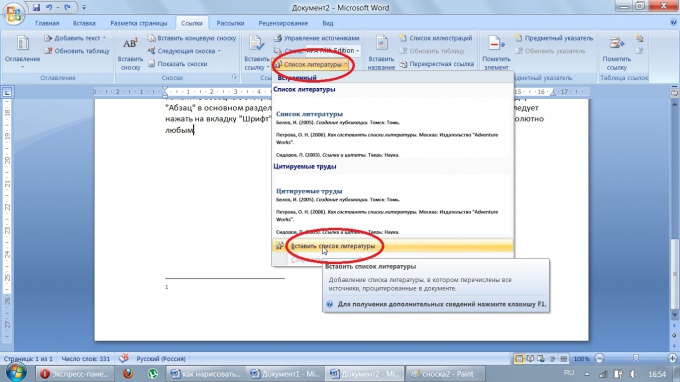Πώς να εισαγάγετε μια υποσημείωση στο Word
Πώς να εισαγάγετε μια υποσημείωση στο Word
Οι υποσημειώσεις απαιτούνται συχνά για την προετοιμασία των περιλήψεων, των σχεδίων μαθημάτων, των διπλωμάτων και των επιστημονικών άρθρων. Σε όλες τις εκδόσεις του Word υπάρχει η ευκαιρία να εξηγηθούν εξηγήσεις και αναφορές στην πηγή της παραπομπής.

Οδηγίες
1
Οι υποσημειώσεις μπορούν να είναι συνήθεις και τερματικές. Στην τελευταία περίπτωση, όλες οι πηγές πληροφοριών και επεξηγήσεις παρατίθενται στο τέλος του εγγράφου. Επιπλέον, οι υποσημειώσεις μπορούν να γίνουν για ολόκληρο το κείμενο (διαμέσου) ή ξεχωριστά για κάθε τμήμα. Οι υποσημειώσεις αριθμούνται αυτόματα από το πρόγραμμα καθώς προστίθενται.
2
Για να προσθέσετε μια υποσημείωση στο Word 2003, στο"Εισαγωγή" στην ομάδα "Σύνδεσμος", κάντε κλικ στην εντολή "Υποσημείωση". Σε νέο παράθυρο, καθορίστε τον τύπο της υποσημείωσης (κανονική ή τερματική) και τη θέση της: στο κάτω μέρος της σελίδας ή στο κείμενο, στο τέλος του εγγράφου ή της ενότητας.
3
Στην ενότητα "Μορφοποίηση", επιλέξτε το σύμβολο που υποδηλώνειυποσημείωση και τον τύπο της αρίθμησης. Για να πραγματοποιήσετε τη μεταφορά αριθμών σε όλο το έγγραφο, σημειώστε "Συνέχεια" στην κατάλληλη λίστα. Αν θέλετε να τοποθετήσετε υποσημειώσεις στο τέλος κάθε σελίδας ή ενότητας, επιλέξτε το κατάλληλο στοιχείο στη λίστα "Αρίθμηση". Στη γραμμή "Εκκίνηση με" πληκτρολογήστε την απαιτούμενη τιμή.
4
Κάντε κλικ στην επιλογή Επικόλληση. Στο κάτω μέρος της σελίδας εμφανίζεται ένα πεδίο για το επεξηγηματικό κείμενο. Συμπληρώστε το και συνεχίστε να εισάγετε το κείμενο του σώματος. Όταν είναι απαραίτητο να κάνετε μια νέα υποσημείωση, χρησιμοποιήστε και πάλι την εντολή "Υποσημείωση" στο μενού "Εισαγωγή". Ο σειριακός του αριθμός αυξάνεται αυτόματα κατά ένα. Όταν προσθέτετε μια νέα υποσημείωση μεταξύ της πρώτης και της δεύτερης, θα της δοθεί ο αριθμός 2 και ο δεύτερος σύνδεσμος θα είναι ο 3ος.
5
Εάν οι σύνδεσμοι αριθμούσαν λανθασμένα, όταν αποθηκεύεται το έγγραφο, το πρόγραμμα θα προτείνει διορθώσεις. Αποδεχτείτε τις διορθώσεις και αποθηκεύστε το έγγραφο.
6
Στο Word 2007 και το 2020, η εντολή "Εισαγωγή υποσημείωσης""Εισάγετε την τελική σημείωση", "Επόμενες υποσημειώσεις" βρίσκονται στην καρτέλα "Αναφορές". Επιπλέον, σε όλες τις εκδόσεις αυτού του προγράμματος επεξεργασίας, μπορείτε να χρησιμοποιήσετε τα πλήκτρα Ctrl + Alt + F για να προσθέσετε υποσημειώσεις.